har du hørt udtrykket” brugermapper”, og spekulerede du på, hvad disse mapper er? Ved du, hvor du kan finde dem på dine vinduer 10 computer eller enhed? I denne artikel forklarer vi, hvad brugermapper som overførsler, dokumenter eller musik er. Derefter vil vi også vise dig, hvordan du ændrer hver brugermappeplacering i Vinduer 10. Så hvis du vil vide svaret på et spørgsmål som “sådan ændres Mine dokumenter placering? læs videre:
hvilke brugermapper er der i Vinduer 10
alle moderne udgaver af vinduer Opret en samling af brugermapper for hver brugerkonto under “C:\Users\User navn.”Samlingen omfatter:
- 3D – objekter – indeholder 3d-filer til apps som Paint 3D eller blandet Reality Portal
- kontakter-hvis du bruger de daterede vinduer kontakter, er dette den mappe, hvor alle data om dine kontakter er gemt. Hver kontakt har sin egen fil med udvidelsen”.kontakt.”
- Desktop-dette er dit skrivebord, der indeholder genveje, filer og mapper, du har tilføjet til det.
- overførsler – dette er standardmappen, hvor filer hentes fra internettet, hvis du ikke har angivet en anden placering i din standardsøgemaskine.
- foretrukne-er den mappe, hvor alle internet opdagelsesrejsende favoritter er gemt.
- dokumenter-Dette er den mappe, hvor dine dokumenter er gemt som standard.
- Links-bruges til at gemme genveje fra afsnittet Foretrukne i vinduer Stifinder i Vinduer 7 og Stifinder i Vinduer 8.1. Denne mappe bruges ikke længere af vinduer 10, selvom den stadig findes i din brugermappe.
- billeder-er den mappe, hvor alle billeder er gemt som standard.
- musik-er den mappe, hvor al musik er gemt som standard.
- videoer-er den mappe, hvor alle videoer opbevares som standard.
- OneDrive-hvis du bruger OneDrive cloud storage-tjenesten fra Microsoft, er det her dine OneDrive-filer gemmes.
- gemte spil-den mappe, hvor alle spil, der er integreret med vinduer 10 gem dine spildata, så du kan genoptage spillet fra dit sidst gemte spil. De fleste spil bruger dog ikke denne mappe til at gemme gemmer, selvom de burde.
- søgninger-Det er her vinduer 10 gemmer alle de søgninger, Du gemmer til senere brug.
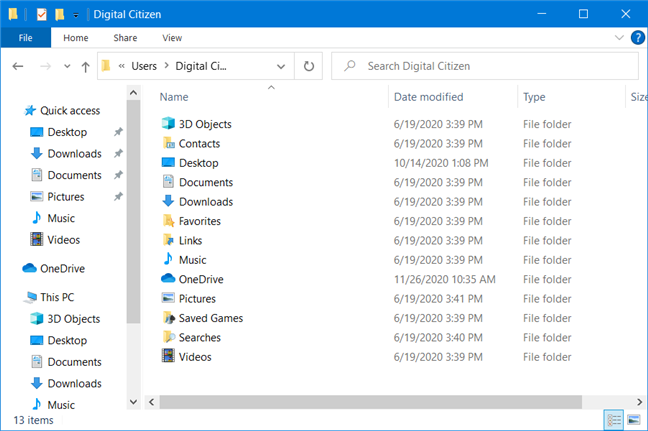
brugermapper i Vinduer 10
hvad er placeringen af brugermapper i Vinduer 10
den bedste måde at finde den komplette liste over brugermapper er dette:
- Åbn Filudforsker – en hurtig måde at gøre det på er samtidig at trykke på vind + E på dit tastatur, eller tryk på Stifinder-knappen på proceslinjen
- naviger til det drev, hvor du installerede vinduer 10: Det er normalt “C:” – drevet.
- Åbn mappen Brugere og derefter din brugerkontos mappe ved at dobbeltklikke eller dobbeltklikke på dem. For eksempel er en af vores brugerkonti navngivet Digital borger, og Vinduer 10 er installeret på “C:” drevet. Derfor gennemsøgte vi til “C:\Users\Digital Borger.”
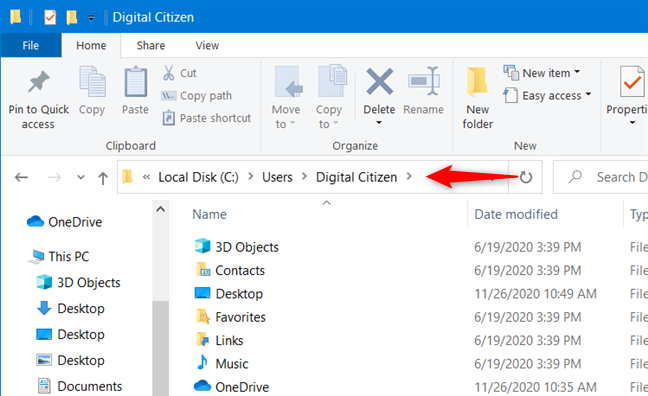
en brugerkontomappe fra vinduer 10
en forbedring i Vinduer 10 sammenlignet med tidligere versioner af vinduer operativsystemer er, at den giver nem adgang til nogle af de mest almindelige brugermapper. Hvis du åbner Stifinder og går til denne PC, skal du finde genveje til alle disse brugermapper: skrivebord, dokumenter, overførsler, Musik, Billeder og videoer.

vinduer 10s Filudforsker tilbyder en nem måde at få adgang til almindelige brugermapper
som du kan se, er de ikke alle dine brugermapper, bare dem, du er mere tilbøjelige til at bruge regelmæssigt.
Sådan ændres brugermappeplaceringer i Vinduer 10 (dokumenter, overførsler, musik osv.)
det er muligt at ændre placeringen af alle disse brugermapper, og du kan gøre det ved hjælp af den samme procedure. For at illustrere denne procedure vil vi bruge mappen Overførsler som et eksempel og vise dig, hvordan du flytter den til en anden placering, så din internetsøgemaskine gemmer de filer, du henter der, og ikke på det sted, der er angivet af vinduer 10.
Åbn Stifinder og gå til din brugers hovedmappe. Højreklik eller tryk og hold på den mappe, du vil flytte til en ny placering, og vælg Egenskaber.
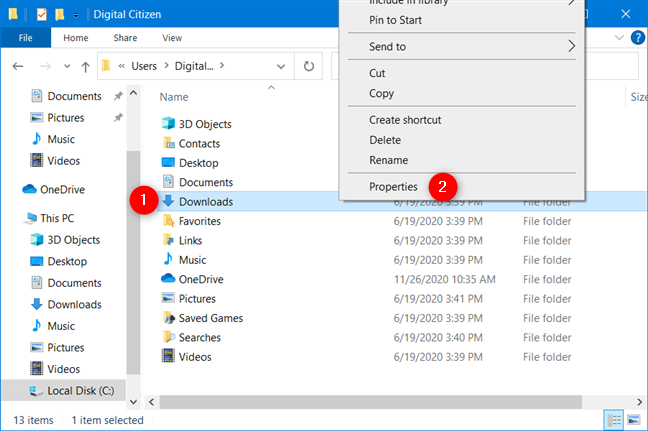
åbning af egenskaberne for en brugermappe
Du kan også bruge båndet fra Filudforsker. Vælg den mappe, du vil flytte, og gå derefter til fanen Hjem, og klik eller tryk på Egenskaber.
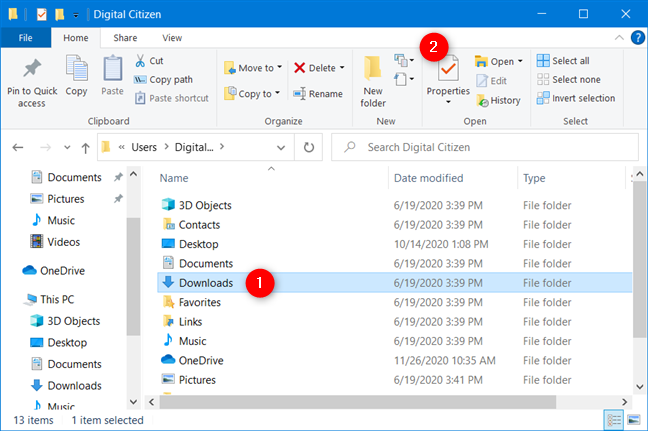
åbning af egenskaberne for en brugermappe ved hjælp af Filudforskerens båndmenu
gå til fanen Placering i egenskabsvinduet for den valgte mappe. Der kan du se dens aktuelle placering på din computer. Klik eller tryk på Flyt.
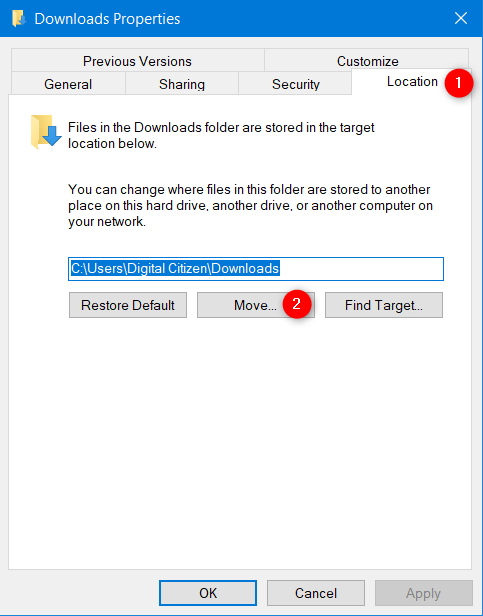
Sådan ændres placeringen af mappen Overførsler i Vinduer 10
et nyt vindue med navnet “vælg en Destination” vises.gå til den nye placering, hvor mappen skal flyttes, og klik eller tryk på Vælg mappe.
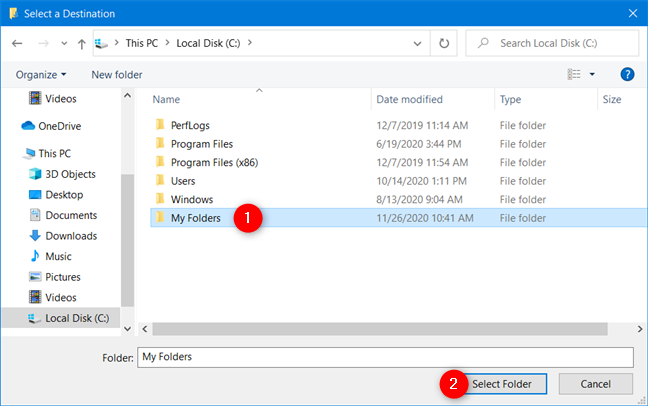
valg af placering af ny brugermappe
den nye placering vises nu på fanen Placering. Klik eller tryk på OK for at anvende ændringen.
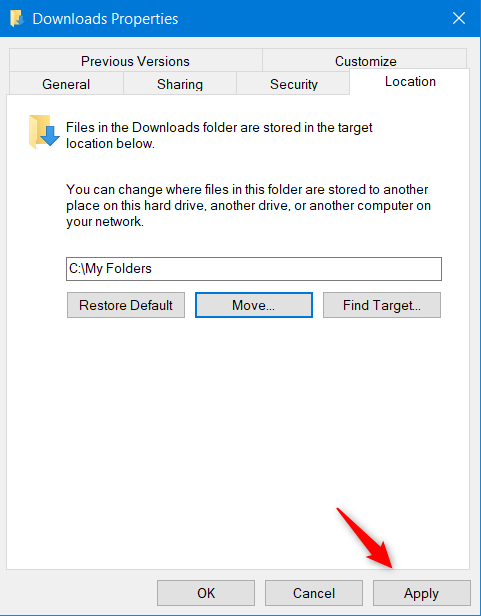
vinduer 10 Flyt brugermappe
du bliver spurgt, om du vil flytte alle eksisterende filer fra den gamle placering til den nye. Vi anbefaler, at du klikker eller trykker på Ja, så alt flyttes, og du ikke har problemer med at finde gamle filer, der opbevares på den gamle placering.
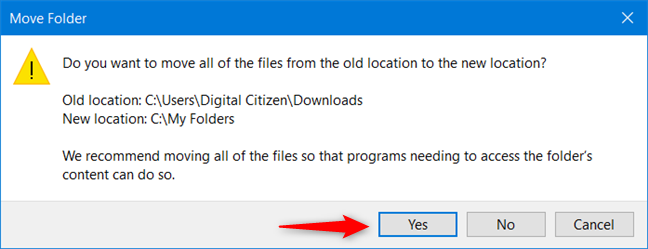
Flyt alle filerne fra brugermappen til den nye placering
filerne, der findes på den gamle placering, flyttes nu over. Når processen er afsluttet, er du færdig med at flytte den valgte brugermappe til en ny placering.
pas på denne fejl: Flyt ikke en brugermappe til en anden brugermappe!
når du kører en move-operation, skal du undgå denne fejl, vi begik i et af vores mislykkede eksperimenter: vi bad vinduer 10 om at flytte mappen Overførsler til skrivebordet. Da vi gjorde dette, vinduer 10 advarede os om, at vi var ved at flytte mappen Overførsler bruger til en anden brugermappe. Dette betyder, at Vinduer 10 fra nu af ikke længere er i stand til at adskille de to placeringer, der forårsager forvirring for brugere og applikationer ved hjælp af skrivebordet og henter brugermapper.
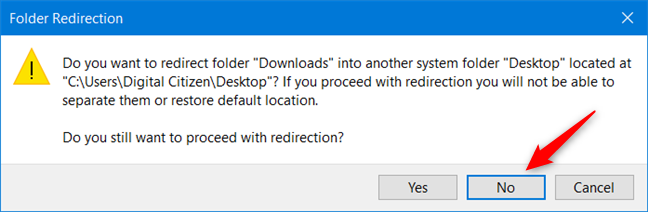
Flyt ikke en brugermappe til en anden brugermappe!
Hvis du modtager en lignende advarsel, skal du trykke på Nej, Når du bliver spurgt, om du er sikker på, at du vil fortsætte med omdirigeringen af mappen og vælge en anden placering. Vi trykkede Ja, og vi endte med en rodet op system, hvor mappen henter bruger pegede på den samme placering som skrivebordet. Vi havde praktisk talt ingen nem måde at adskille de to mapper på, og mappen Overførsler blev ikke engang opført i Stifinder.
lektionen her er følgende: når du flytter placeringen af en brugermappe, skal du ikke bruge en placering, der bruges af en anden brugermappe. Sørg for, at du flytter den til en placering, der ikke bruges af en anden brugermappe.
har du ændret bruger mappe placeringer på dine vinduer 10 PC?
som du kan se, i Vinduer 10, er det nemt at flytte brugermapper, hvor du vil. Uanset om du ville vide, hvordan du ændrer dokumentets placering eller ændrer placeringen af mappen Overførsler i Vinduer 10, ved du nu, hvordan du gør det. Vores anbefaling er at flytte disse mapper til partitioner, der ikke bruges af vinduer 10, så hvis dit system går ned, har de mindre chancer for at blive påvirket af mulige geninstallationer af operativsystemet. Desuden, hvis du bruger et solid state-drev, kan flytning af brugermapper hjælpe dig med at spare dyrebar lagerplads til apps og spil, der har brug for et hurtigt drev. At have dine overførsler og dokumenter gemt på et langsommere drev bør ikke være et problem.
